タグ
- すべて
- css (8)
- まとめ (3)
- ネタ (38)
- *seo (1)
- *あとで読む (1)
- *レシピ (1)
- .htaccess (3)
- 2ch (45)
- 3DCG (4)
- 3d (25)
- AI (68)
- API (10)
- AR (12)
- ActionScript3 (1)
- Adaptive Icon (2)
- Akeytsu (1)
- Android (31)
- BGM (2)
- Baby (1)
- C (1)
- CG (3)
- CM (9)
- CSS3 (7)
- Chrome (3)
- DIY (10)
- DTPデザイン (1)
- Developer Program (1)
- EC (1)
- ECサイト (1)
- Excel (11)
- Facebook (15)
- Fireworks (1)
- Google Home (2)
- HoloLens (23)
- LEGO (1)
- LINE (1)
- MGS (1)
- MIDI (1)
- MMORPG (1)
- MODx (3)
- Mac (10)
- Metasequoia (2)
- MovableType (5)
- NHK (3)
- Navicat (1)
- OAuth (1)
- Office (4)
- OpenAL (1)
- OpenGL (4)
- Oracle (1)
- PSD素材 (3)
- Perfume (2)
- RaspberryPi (1)
- Second Life (1)
- Siri (1)
- Smarty (1)
- Swift (2)
- TV (1)
- Tumblr (2)
- UI (43)
- UIデザイン (1)
- UTF-8 (2)
- UX (1)
- Unity (119)
- VPS (1)
- Webツール (1)
- Webフォント (1)
- Windows10 (1)
- WordPress (66)
- XHTML (1)
- XML (1)
- actionscript (2)
- adobe (2)
- ajax (3)
- amazon (3)
- apache (2)
- apple (4)
- as3 (5)
- as3.0 (1)
- asset (1)
- blender (1)
- blog (4)
- book (1)
- canvas (2)
- cms (2)
- coldfusion (2)
- color (3)
- comicstudio (1)
- concrete5 (2)
- cooking (1)
- cs3 (2)
- css (108)
- design (2)
- desktop (1)
- eps (2)
- evernote (5)
- firebug (1)
- firefox (13)
- flash (38)
- font (4)
- gigazine (40)
- git (1)
- gmail (3)
- goods (1)
- google (68)
- googlemaps (2)
- html (4)
- html5 (10)
- iOS (2)
- iPad (9)
- iPod (4)
- iPod touch (1)
- iTween (2)
- icon (34)
- ie (4)
- illustrator (33)
- iphone (223)
- java (2)
- javascript (46)
- jquery (92)
- lifehack (3)
- map (1)
- mixi (4)
- mobile (12)
- money (1)
- mt (7)
- music (5)
- mysql (11)
- nanapi (7)
- naver (12)
- oculus (8)
- paas (1)
- pc (1)
- pdf (3)
- pear (2)
- perl (1)
- photo (8)
- photoshop (175)
- photoshopチュートリアル (1)
- php (47)
- pixiv (2)
- png (1)
- podcast (1)
- powerpoint (5)
- psd (4)
- pv (1)
- qr (3)
- rss (5)
- ruby (1)
- seo (43)
- sitemap (1)
- skype (1)
- sns (4)
- softbank (1)
- software (1)
- sound (2)
- spam (1)
- sqlite (1)
- togetter (3)
- twitter (48)
- ubuntu (4)
- vr (30)
- webゲーム (4)
- webサイト (7)
- webサービス (267)
- webデザイン (376)
- web制作 (303)
- web業界 (2)
- web漫画 (17)
- web開発 (6)
- windows (8)
- xcode4 (4)
- yahoo! (2)
- youtube (32)
- あとでみる (3)
- あとで試す (12)
- あとで読む (365)
- いい話 (12)
- おせち (3)
- おでかけ (2)
- おもしろい (17)
- お店 (3)
- お役立ち (15)
- お金 (6)
- かわいい (35)
- これはすごい (117)
- これはひどい (14)
- これは便利 (6)
- これは泣ける (2)
- はてな (7)
- はてブ (3)
- はまちちゃん (3)
- ほしい (81)
- ほのぼの (4)
- ほぼ日 (2)
- まとめ (61)
- まとめサイト (125)
- やる夫 (4)
- アイコン (83)
- アイデア (16)
- アクション (3)
- アクセシビリティ (4)
- アクセス解析 (5)
- アドオン (6)
- アニメ (6)
- アニメーション (5)
- アフィリエイト (7)
- アプリ (61)
- アプリ開発 (5)
- アルゴリズム (7)
- アルパカ (2)
- アート (125)
- イベント (8)
- イラスト (69)
- インタビュー (3)
- インテリア (38)
- ウェブサービス (4)
- エイプリルフール (2)
- カスタマイズ (6)
- カメラ (7)
- カラー (11)
- クラウド (2)
- クレジットカード (2)
- クロスブラウザ (2)
- グラフ (3)
- グランジ (2)
- ケータイ (3)
- ゲーム (112)
- ゲームデザイン (3)
- ゲームプログラミング (2)
- ココロ社 (3)
- コミュニケーション (11)
- サイエンス (5)
- サイト運営 (2)
- サウンド (6)
- サーバ (4)
- サービス (11)
- シェーダ (5)
- システム開発 (2)
- シムシティ (3)
- ショッピング (2)
- ショップ (5)
- ジェネレータ (32)
- ジェネレーター (6)
- スクリプト (4)
- スピーチ (2)
- スマートスピーカー (2)
- スマートフォン (16)
- スライドショー (2)
- セキュリティ (65)
- ソフトウェア (10)
- ダイエット (7)
- ダンス (2)
- チュートリアル (43)
- ツール (67)
- テクスチャ (26)
- テクニック (8)
- テクノロジー (3)
- テスト (3)
- テレビ (9)
- テンプレート (16)
- デイリーポータルZ (4)
- デザイン (168)
- デザイン参考 (4)
- データベース (4)
- トラブル (5)
- トレーニング (3)
- ドット絵 (3)
- ナナピ (3)
- ニコニコ動画 (4)
- ニセ科学 (5)
- ネタ (650)
- ネット (3)
- ネーミング (3)
- バグ (4)
- パソコン (2)
- パターン (29)
- パワーポイント (2)
- ビジネス (80)
- ファッション (5)
- ファンタジー (2)
- フィギュア (7)
- フォント (74)
- フォーム (10)
- フリー (17)
- フリーソフト (15)
- フリーランス (2)
- フリー素材 (217)
- ブックマークレット (4)
- ブラウザ (4)
- ブラシ (26)
- ブログ (11)
- ブログパーツ (4)
- プラグイン (8)
- プレゼン (13)
- プレゼント (6)
- プログラミング (51)
- プログラム (10)
- ベクター (16)
- ボタン (13)
- マンガ (10)
- マーケティング (6)
- ミニチュア (12)
- ミニノート (2)
- メタルギア (4)
- メニュー (4)
- メール (9)
- モバイル (26)
- ヤフオク (3)
- ユーザビリティ (10)
- ライフハック (60)
- ライブラリ (11)
- リンク集 (2)
- レイアウト (5)
- レイヤースタイル (2)
- レシピ (187)
- レトロ (3)
- レビュー (3)
- ロゴ (19)
- 三国志 (3)
- 不動産 (3)
- 事故 (3)
- 人工無能 (2)
- 人工知能 (2)
- 人生 (18)
- 仕事 (53)
- 仕事術 (21)
- 企業 (3)
- 会社設立 (3)
- 会計 (3)
- 住宅購入 (11)
- 使える (3)
- 価格 (2)
- 便利 (3)
- 便利サイト (2)
- 便利ツール (5)
- 個人情報 (2)
- 健康 (12)
- 写真 (113)
- 写真素材 (3)
- 出産 (3)
- 加工 (3)
- 効果音 (10)
- 勉強 (17)
- 動物 (8)
- 動画 (116)
- 化粧 (3)
- 医療 (5)
- 印刷 (7)
- 参考 (5)
- 収納 (6)
- 名付け (2)
- 名刺 (7)
- 名言 (4)
- 和 (2)
- 和風 (9)
- 商業可 (6)
- 商用可 (81)
- 営業 (2)
- 地図 (16)
- 地獄のミサワ (3)
- 地理 (2)
- 増田 (24)
- 契約 (4)
- 女性 (8)
- 妊娠 (4)
- 子ども (7)
- 子供 (26)
- 子育て (33)
- 学習 (4)
- 宗教 (2)
- 家 (6)
- 家電 (2)
- 小町 (2)
- 工作 (3)
- 年賀状 (6)
- 広告 (17)
- 建築 (3)
- 引っ越し (2)
- 引越し (4)
- 後で読む (2)
- 心理 (6)
- 思考 (2)
- 恋愛 (2)
- 戦争 (2)
- 手書き (2)
- 技術 (22)
- 掃除 (13)
- 携帯サイト (26)
- 携帯電話 (4)
- 攻殻機動隊 (9)
- 政治 (4)
- 教育 (104)
- 数学 (6)
- 整理 (3)
- 文化 (3)
- 文章 (8)
- 料理 (15)
- 旅行 (33)
- 日本 (3)
- 日本語 (4)
- 日本語フォント (3)
- 映像 (8)
- 映画 (5)
- 書式 (2)
- 未来 (9)
- 本 (15)
- 東北地方太平洋沖地震 (9)
- 株式会社 (2)
- 検索 (3)
- 歴史 (6)
- 比較 (3)
- 法律 (6)
- 泣いた (3)
- 海外 (14)
- 漫画 (63)
- 災害 (9)
- 無料 (12)
- 犯罪 (2)
- 環境 (2)
- 生き物 (3)
- 生活 (62)
- 男女 (7)
- 画像 (109)
- 画像処理 (7)
- 画像加工 (5)
- 相場 (2)
- 知識 (2)
- 社会 (2)
- 科学 (4)
- 税金 (32)
- 節税 (5)
- 節約 (2)
- 素材 (54)
- 経営 (2)
- 経済 (3)
- 結婚式 (3)
- 絵 (3)
- 美容 (9)
- 翻訳 (6)
- 考え方 (38)
- 育児 (98)
- 背景 (3)
- 自己啓発 (7)
- 自然 (3)
- 色見本 (2)
- 英語 (11)
- 萌え (4)
- 著作権 (9)
- 見積 (2)
- 観光 (3)
- 言葉 (7)
- 設計 (2)
- 読み物 (155)
- 講座 (13)
- 買い物 (3)
- 資料 (33)
- 赤ちゃん (3)
- 起業 (22)
- 造形 (6)
- 運用 (2)
- 配色 (12)
- 開発 (41)
- 雑学 (42)
- 雑貨 (3)
- 電子工作 (2)
- 電子書籍 (4)
- 音 (3)
- 音楽 (32)
- 食 (6)
- 食べ物 (7)
- ( ・ิω・ิ) (2)
- ネタ (650)
- webデザイン (376)
- あとで読む (365)
- web制作 (303)
- webサービス (267)
- iphone (223)
- フリー素材 (217)
- レシピ (187)
- photoshop (175)
- デザイン (168)
HoloLensに関するchihiyoのブックマーク (23)
-
 chihiyo 2022/08/17
chihiyo 2022/08/17- VR
- AR
- HoloLens
- Unity
リンク -
Engadget | Technology News & Reviews
Nintendo Switch 2: Everything we know about the coming release
-
-
Microsoft at MWC19 Barcelona
Microsoft’s CEO Satya Nadella, along with Alex Kipman and Julia White, takes the stage at MWC Barcelona at 6:00 PM CET/9:00AM PT on Sunday, February 24. Join us to learn more about new innovations for the future of computing: https://news.microsoft.com/microsoft-at-mwc19/ Subscribe to Microsoft on YouTube here: https://aka.ms/SubscribeToYouTube Follow us on social: LinkedIn: https://www.linkedi

-
HoloLens のアプリ開発はじめました - 凹みTips
はじめに 先日、TMCN さんから、なんと HoloLens をお貸し頂きました。 TMCN さんのご厚意で HoloLens をお借りすることができました!ありがとうございます。色々作るぞ〜 pic.twitter.com/sLgy0C2Ohm— 凹 (@hecomi) 2017年2月4日 HoloLens は Microsoft によって開発されているシースルー型の HMD で、PC やスマホを必要とせずスタンドアロンで動作し、これを被ることで実際の目に見える空間と 3D のオブジェクトやブラウザ等のウィンドウが同時に存在しているかのような世界を体験することが出来ます。トラッキング性能は異常と言っても過言ではないほどで、大抵の環境では顔をブンブン振り回しても、ピンされたオブジェクトはその場にブレることなく留まります。配置したオブジェクトは、その場から離れても保存されているので、家の各所

-
HoloLensの開発効率化 を世界一短いコードで検知した空間にPlaneを表示する処理を実装してみる
お疲れ様です。ZuQ9->Nnです HoloLensの空間検知Spatial Mappingはとても面白いです。 しかし、このメッシュのままだと扱いにくい場合があり、 空間にPlaneのオブジェクトを表示したい時があります。 HoloToolkit-Unityを利用すると、検知した空間から 天井、壁、床を判断し、それにPlaneを作成するコードがすでにあります。 それが、SurfaceMeshesToPlanes.csです。 しかし、このコードをアタッチするだけでは、 Planのオブジェクトを表示してくれず、 開発者がコードを作成する必要があります。 HoloToolkit-Unity > SpatialMapping > Tests > ScriptsのSpatialProcessingTest.cs や Holograms-230-SpatialMapping > Completed

-
-
-
HoloLens+Unity開発 入力の取得まとめ編 - のしメモ アプリ開発ブログ
HoloLensが届きました! こんな感じでVRで作っていた「Makebox」の移植をしてみました。Unityで開発できて、開発環境も揃っているので楽しいですよ! 今回は「HoloToolKit-Unityを使用した入力の取得方法」をまとめてみました。 これができるようになれば、後はUnityのコードをがりがり書くだけで色々な表現ができるようになるはずです。 HoloToolKitの導入はこちらを参照してください。 HoloToolkit-Unity/GettingStarted.md at master · Microsoft/HoloToolkit-Unity · GitHub 以下のオブジェクトがシーンに存在する状態で使用してください HoloLensCamera.prefab InputManager.prefab DefaultCursor.prefab EventSystem

-
WindowsストアにHoloLensアプリをリリースする手順まとめ | develog.holo
凄い分量に見えるけど、慣れると5分で申請できる。 >> Submitting an app to the Windows Store https://developer.microsoft.com/en-us/windows/holographic/submitting_an_app_to_the_windows_store アプリ開発者登録 AppleやGoogleのアレみたいな感じで、「Windowsデベロッパーセンターアカウント」の登録(個人$19)をお持ちのアカウントに紐づけが必要です。 >> アプリ開発者として登録 – Windows アプリの開発 https://developer.microsoft.com/ja-jp/store/register ・MSDNとかBizSparkであれば無料のコードが手に入る。 (むしろアプリ開発者登録で紐づけるアカウントに、すでにMSDNや

-
HoloLens development toolset
In this chapter, we'll setup our first Unity project and step through the build and deploy process. Objectives Set up Unity for holographic development. Make a hologram. See a hologram that you made. Instructions Start Unity. Select Open. Enter location as the Origami folder you previously un-archived. Select Origami and click Select Folder. Save the new scene: File / Save Scene As. Name the scene
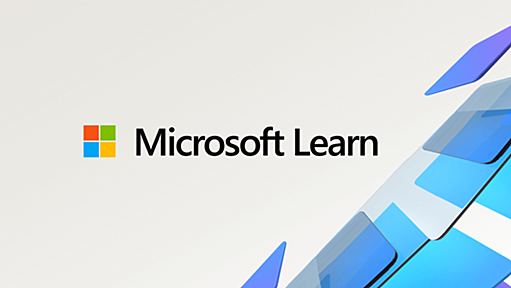
-
-
HoloLens 用 Toolkit で視線追従カーソルを表示する - しっぽを追いかけて
※ これは 2016/08/05 Unity HoloLens Technical Preview ver.5.4.0f3(Windows版) 時点の情報です 最新版では動作が異なる可能性がありますのでご注意ください 前回 は HoloLens 用の Toolkit を Unity パッケージ化したので、今回はさっそくこの Toolkit を利用してみたいと思います まずは適当に Unity の 3D プロジェクトを作成して前回作成した Unity パッケージをダブルクリックでインポートします インポートが終わったら、[HoloToolkit]-[Configure]-[Apply HoloLens Project Settings] メニューを実行して Unity Editor を一度再起動します そのあと、[HoloToolkit]-[Configure]-[Apply HoloLen

-
Introducing Holographic Emulation – Unity Blog
Holographic Emulation is a new feature that vastly reduces iteration time when developing holographic applications in Unity. Developers creating applications for Microsoft HoloLens will immediately benefit by being able to prototype, debug, and iterate on design directly from the Unity Editor without getting bogged down by long build and deploy times. Holographic Emulation works in two differ

-
-
-
ホロメモ
UnityでHololensアプリを作成してビルドして実機に転送するまでが地味に面倒なのでUnity Remote to Deviceを試してみました。 HoloLensでの操作 HoloLens側でHolograhic Remotoを立ち上げる。 Unityでの操作 Unity上部のメニューからWindow→Holographic Emulationを選択する Emulation Mode: Remote to Deviceに変更 Remote Machine: Hololens上に表示されているIPアドレスを入力 あとは表示されているConnectを押せば接続出来ます。(何度か押さないと繋がらないこともあります) Unity上でPlayボタンを押すことでHololens上に表示されるので開発時の簡単な確認はこちらで済ますことができそうです。

-
HoloLens所感: 33万円で買える未来 - 科学と非科学の迷宮
HoloLensを購入しました。$3000(当時の日本円で33万円)と、決して安くはない買い物でしたが、届いてから丸一日経った時点での感想としては、購入の判断は正しかったということでした。 左右の物体は、サイズ比較のために置いたパワーブロックです。 元々VRデバイスが欲しくて、HTC Viveを購入するか、あるいは手でものを掴めるデバイスTouchが魅力的なOculusを買うべきか、それともコンテンツのラインナップが一番豊富になりそうなPSVRを買うべきか悩んでいました。 しかし、どれもゲームコンテンツがメインで、私の現在の多忙さを考えるとゲームメインのデバイスだとそれほど長続きしないだろうなあと思い、一番実用的なデバイスは何かと模索していました。 そんな中、HoloLensの存在を知り、値段の高さに驚きつつも購入してみることにした、というのが購入の経緯でした。 高いといっても、PSVRは

-
HoloLens デバイスをPCとペアリングする方法 – ナレコムAzureレシピ | AIに強い情報サイト
こんにちは。ナレコム繁松です。 12月3日4日の2日間でHoloLens Hands on を開催しました。 地域の大学生に参加してもらい、初日はHoloLensの説明、体験、開発環境の構築などを行いました。 2日目はチーム分けをしてアイディアを出し合い、最終目標に向けて開発を行いました。 また後日に詳細をアップします。 第4回はHoloLensデバイスをPCとペアリングする方法について書いていきます。 HoloLensのペアリング HoloLensをペアリングするとPCでHoloLensから見えている画面を表示することや、動画静止画の撮影、シャットダウン、再起動、HoloLensの撮影した3Dビューの確認などなど様々な操作をすることができます。 Device Portalの有効 まず、Device Portalを有効化していきます。ブルームでメニューを開きます。 [Setting]を開き
-
初めてのHoloLens開発(2D/Holographicアプリ)[環境準備~実行、HoloToolkit-Unity活用]
現実と仮想が融合するMixed Realty(MR)プラットフォーム用デバイスであるHoloLens(ホロレンズ)は、今まで映画の中にしかないと思っていた“未来”を一気にその手につかむことができるデバイスだ。厳密には触覚に訴えるタイプのMRではなく、いわば「“未来”を視覚と聴覚に叩き込むタイプのMR」と言ってもいいだろう。しかも、HoloLensで動作するアプリは、一般的なWindows 10と使い慣れたVisual Studio 2015 Update 2以降+C#/Visual Basic .NETを使って、既存の開発ノウハウの延長線上で開発が可能だ。 前回説明したように、HoloLensで動作するアプリは2DアプリとHolographicアプリに大別される。2DアプリはVisual Studioを使ってUWP(Universal Windows Platform)アプリとして作成する
公式Twitter
- @HatenaBookmark
リリース、障害情報などのサービスのお知らせ
- @hatebu
最新の人気エントリーの配信
処理を実行中です
キーボードショートカット一覧
j次のブックマーク
k前のブックマーク
lあとで読む
eコメント一覧を開く
oページを開く









